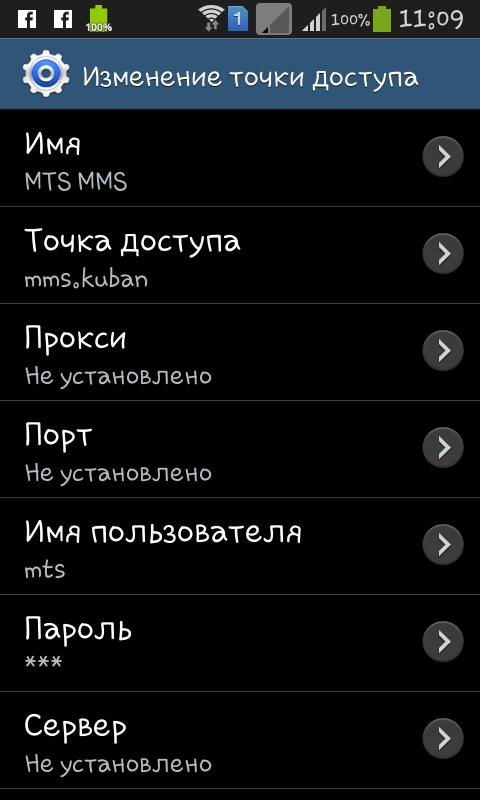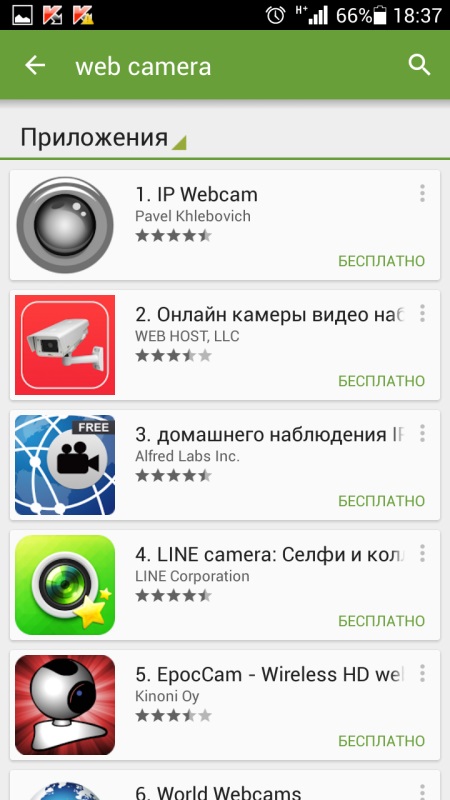Techniques de base qui vous permettent de prendre une capture d'écran de l'écran de votre téléphone mobile.
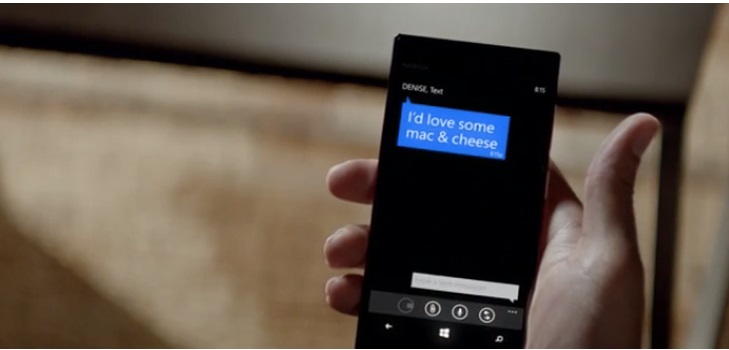
Chaque utilisateur de gadget mobile au moins une foisface à la nécessité de prendre une capture d'écran de l'écran de votre téléphone. C'est la façon la plus simple de visualiser les processus dans le téléphone. Indépendamment de la marque et du modèle de l'appareil et de son système d'exploitation, l'option de capture d'écran est disponible sur chaque appareil mobile.
Qu'est-ce qu'une capture d'écran sur votre téléphone?
Capture d'écran est un instantané instantanéUn écran qui affiche précisément le contenu sur l'écran à un moment donné. Ces images permettent d'illustrer en détail le fonctionnement des applications, tout programme, fichier ou processus sur votre téléphone mobile.
Les captures d'écran sont utilisées dans de tels cas:
S'il y avait un besoin de visualiserle contenu de l'écran du gadget pour l'employé du centre de service ou le support technique. Par exemple, vous pouvez prendre une photo pendant l'apparition des alertes du système téléphonique, qui s'affichent à l'écran ou capturent les erreurs des applications, des fichiers, etc.
Si vous devez montrer à quelqu'un une liste de vos applications ou fichiers multimédias. C'est beaucoup plus facile que de taper le nom de chaque fichier manuellement dans le message.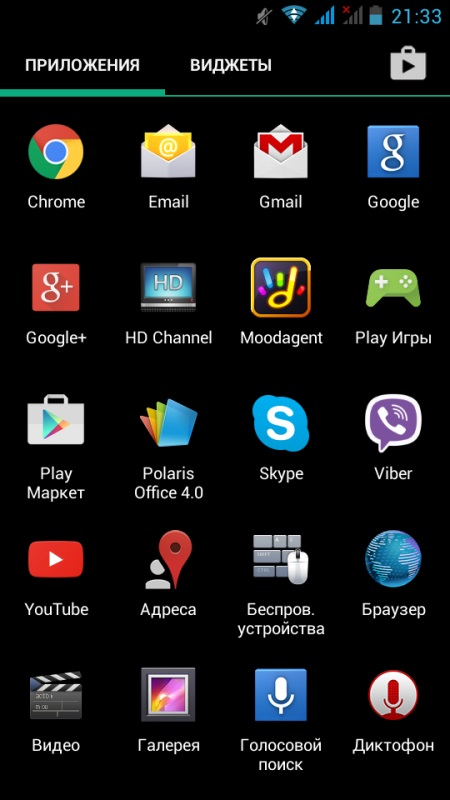
Si vous voulez illustrer les paramètres d'un programme particulier.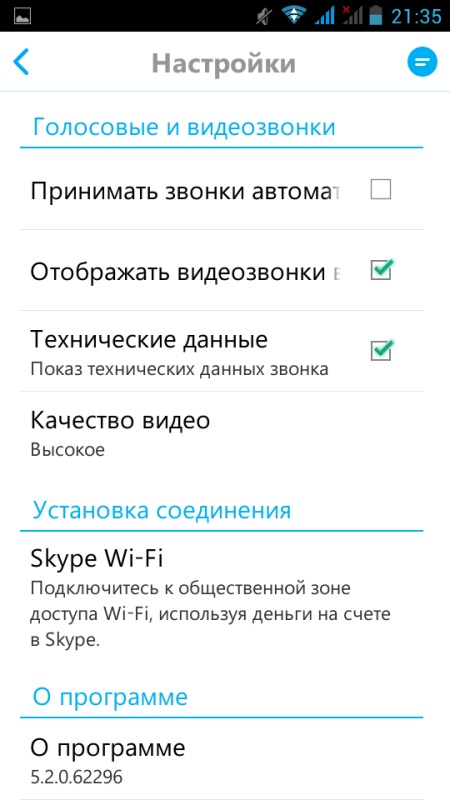
La capture d'écran vous permettra de prendre un instantané de votre carte depuis votre application et de l'envoyer à un ami qui est perdu au sol. Cette option simplifie grandement le processus d'orientation et d'explication.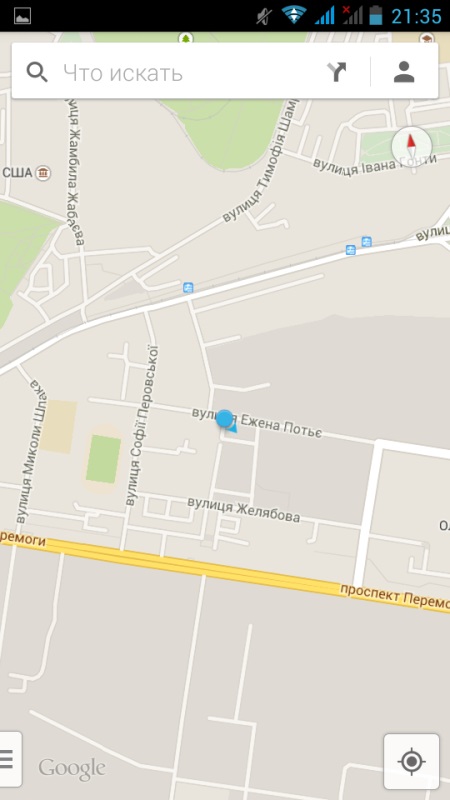
Cette option sera également un ajout utile à laSi vous devez envoyer quelqu'un pour contacter l'abonné. L'envoi d'une carte de visite peut prendre beaucoup de temps et la saisie manuelle de numéros dans un message est extrêmement gênante. Capture d'écran de l'écran va se débarrasser de tracas.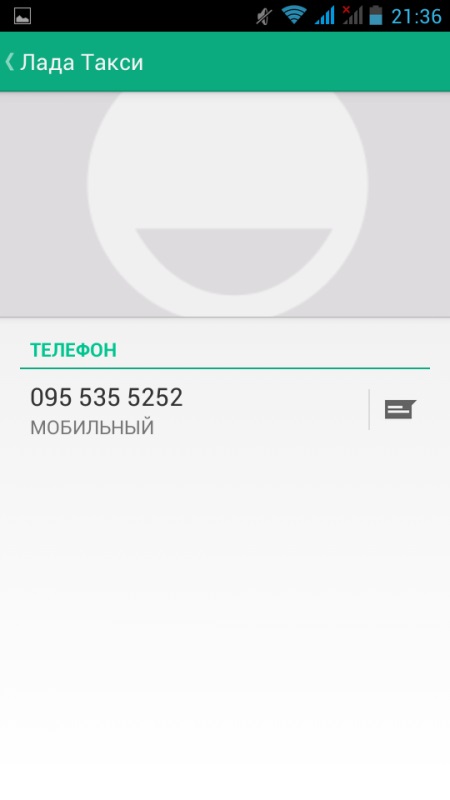
L'utilisation de cette option vous permettra de capturer un fragment de correspondance SMS avec n'importe quel abonné.
Envoi de données sécurisées - la capture de l'écran vous permet de partager avec un ami ou un collègue le bon fichier protégé par le code système.
Comment prendre une capture d'écran sur votre téléphone
L'option de capture d'écran est disponible sur tous les mobilestéléphones, mais la méthode de capture d'écran diffère selon le système d'exploitation des appareils. Considérez les techniques de base qui vous permettront de prendre une capture d'écran rapidement et facilement.
Capture d'écran pour Android
Les développeurs ont fourni cette option sur tous les modèles de gadgets mobiles, pour la mise en œuvre de laquelle vous n'avez pas besoin de télécharger des applications ou des programmes tiers.
Ainsi, vous pouvez faire des captures d'écran de votre téléphone en utilisant les combinaisons suivantes:
Pour HTC Desire S - en appuyant simultanément sur le bouton "Home" et en l'allumant. Dans ce cas, les captures d'écran seront enregistrées dans le dossier partagé avec des photos.
Pour Samsung Galaxy - les touches "Home" et "Back". Toutes les images capturées seront sauvegardées dans le dossier ScreenCapture.
Pour Sony Ericsson Xperia: maintenez simultanément le bouton d'alimentation enfoncé et diminuez le volume.
Pour Samsung Galaxy S II - les touches "Home" et "Lock".
Pour tous les appareils sur la plate-forme Android 3.2, la capture d'écran est activée en maintenant le bouton "Programmes récents" pendant une longue période.
Pour les téléphones mobiles basés sur Android 4.0, une capture d'écran est réalisée en combinant les boutons d'alimentation et en réduisant le volume.
Captures d'écran pour Apple iOS
Prenez une photo sur n'importe quel gadget mobile avecLe système d'exploitation iOS d'Apple peut être une combinaison simple. Pour ce faire, maintenez simultanément la touche "Home" enfoncée pendant 2-3 secondes. Captures d'écran pour Microsoft Windows Phone De même, avec la méthode décrite ci-dessus, les propriétaires de téléphones basés sur Windows Phone 8 peuvent faire une capture d'écran de l'écran tout en maintenant le bouton "Démarrer" enfoncé. Toutes les images sont sauvegardées dans le dossier "Photos".
Cependant, pour la version du logicielLes actions de Windows Phone 8.1 changent légèrement. Pour obtenir une capture d'écran, vous devez simultanément maintenir le bouton volume + alimentation enfoncé. Que dois-je faire si je ne peux pas faire une capture d'écran sur mon téléphone? Si les méthodes ci-dessus n'apportent pas le résultat souhaité, vous pouvez effectuer une capture d'écran en utilisant des applications tierces. Vous pouvez trouver et installer ces programmes sur votre gadget sur Google Play.
Les plus populaires sont les suivants:
Capture d'écran Ultimate
Screenshot
Screenshot
Aucune racine Screenshot It
Application "Capture d'écran Facile"
Ce programme vous permet de faire instantanémentdes images de l'écran du téléphone ou de la tablette. Les fonctions de l'application vous permettent de visualiser l'écran créé, de l'éditer et de le partager directement via les réseaux sociaux, les messages, les messageries, par exemple, Skype.
Instructions pour l'utilisation de l'application:
Nous allons au service Google Play Market et saisissons la phrase de recherche "Capture d'écran".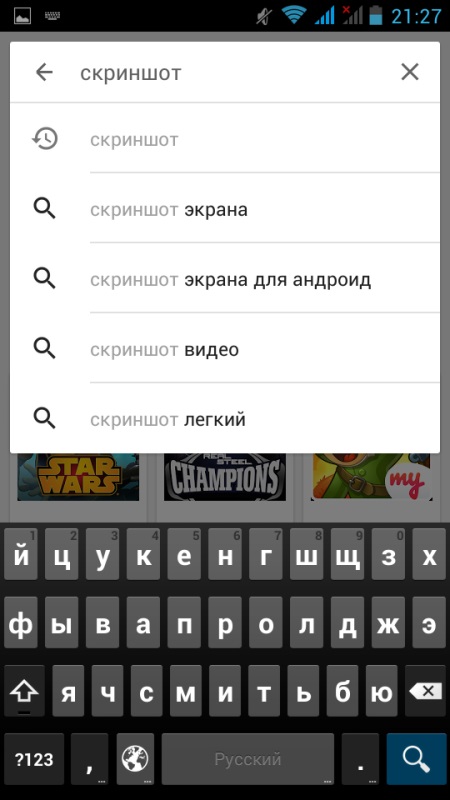
Choisissez dans la liste fournie "Shrinkhot Light" et installez-le sur le téléphone.
Exécutez-le.
Le menu principal du programme décrira les méthodes pourde capture d'écran et « Capture Start » clé, qui utilise l'application prend une photo et l'enregistrer dans un dossier ScreenCapture. Écran 7 Les fonctions de ce programme vous permettent de personnaliser l'extension du fichier, de spécifier le stockage, de faire pivoter l'image, de changer de couleur, etc.